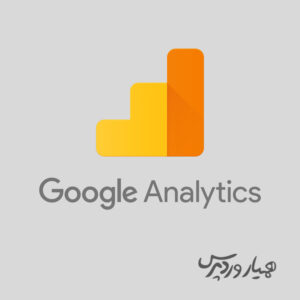
آموزش نصب و فعال سازی گوگل آنالیتیکس برای آنالیز سایت
امروزه برای موفقیت و پیشرفت در دنیای وب ضروری است که اقدامات و بررسیهایی را انجام داده تا در مورد کاربران خود اطلاعاتی را بدست آورید، زمانی که وبسایت خود را در فضای وب منتشر کرده و در اختیار بازدیدکنندگان قرار میدهید بهتر است به جمعآوری اطلاعات مهمی از قبیل تعداد بازدیدکنندگان روزانه سایت، صفحات محبوب سایت، علاقمندیها و نیازمندیهای بازدیدکنندگان بپردازید؛ این اطلاعات به شما کمک میکند تا با سلایق و نیازهای کاربران آشنا شده، مشکلات موجود در سایت را برطرف کنید، نظر و رضایت آنها را جلب کنید و در نتیجه به جذب بیشتر کاربر کمک کنید. دستیابی به این اطلاعات با استفاده از ابزاری به نام گوگل آنالیتیکس امکانپذیر است؛ موتور جستجوی گوگل این ابزار تحلیلگر را به صورت رایگان برای تجزیه و تحلیل و آنالیز وبسایت در دسترس وبمستران قرار داده است. چنانچه شما نیز به دنبال چنین اطلاعاتی هستید تا با کاربرپسند شدن وبسایت خود بتوانید ترافیک ورودی بیشتر دریافت کنید تا انتهای این مقاله با ما همراه باشید تا این ابزار رایگان را به شما معرفی و نحوه فعال سازی و نصب گوگل آنالیتیکس را به شما آموزش دهیم.
آنچه در این مقاله به اختصار خواهید خواند:
- آموزش نصب و فعال سازی گوگل آنالیتیکس
- اتصال گوگل آنالیز به وبسایت از طریق ویرایشگر پوسته
- اتصال گوگل آنالیز به وبسایت از طریق افزونه
آموزش نصب و فعال سازی گوگل آنالیتیکس
در اولین مرحله لازم است به وبسایت گوگل آنالیتیکس وارد شوید که پس از وارد شدن به آن، وارد صفحه زیر خواهید شد:
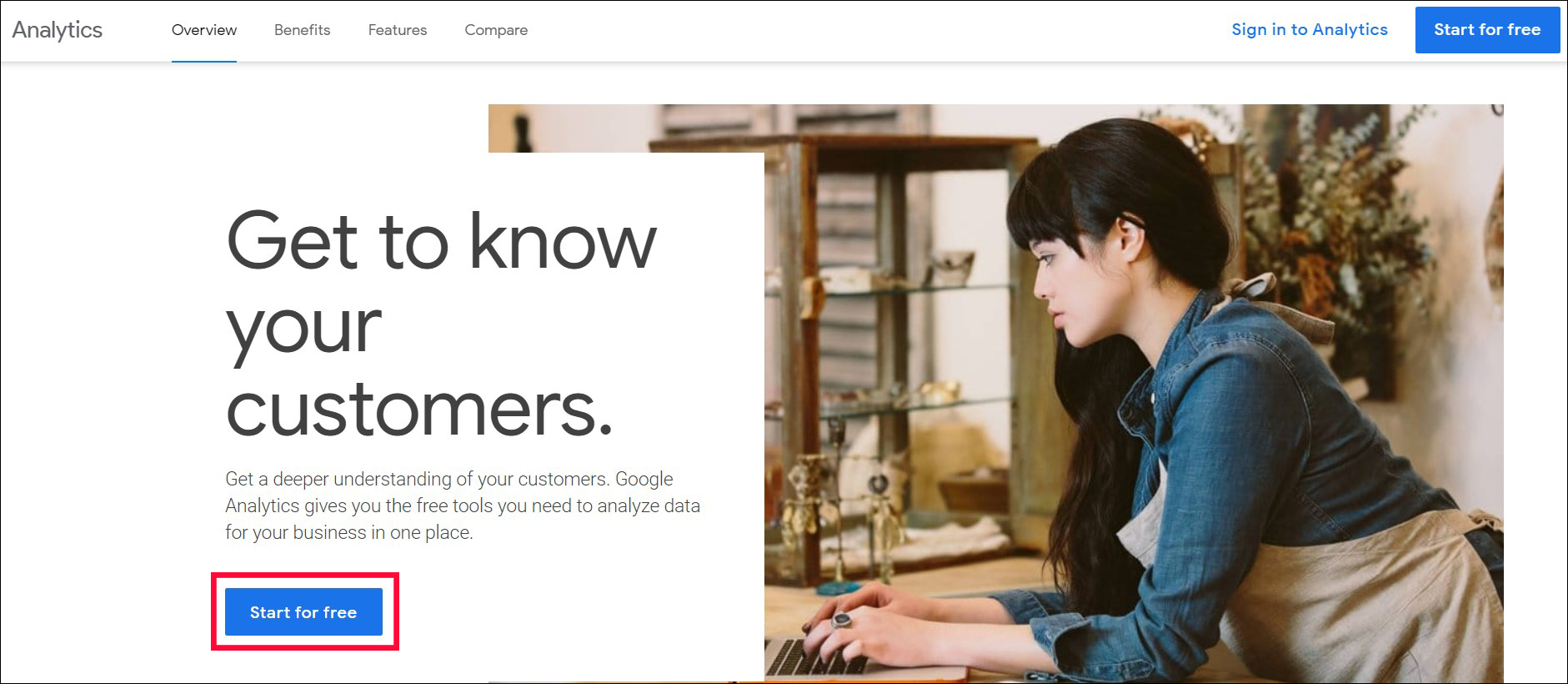
همانند تصویر بالا لازم است که بر روی گزینه Start for free کلیک کنید، با انتخاب این گزینه از شما خواسته میشود تا وارد حساب کاربری گوگل خود شوید یا یک حساب کاربری جدید ایجاد نمائید.
در مرحله بعد وارد صفحه خوشآمد گویی گوگل آنالیز خواهید شد که لازم است بر روی دکمه Start measuring کلیک کنید.
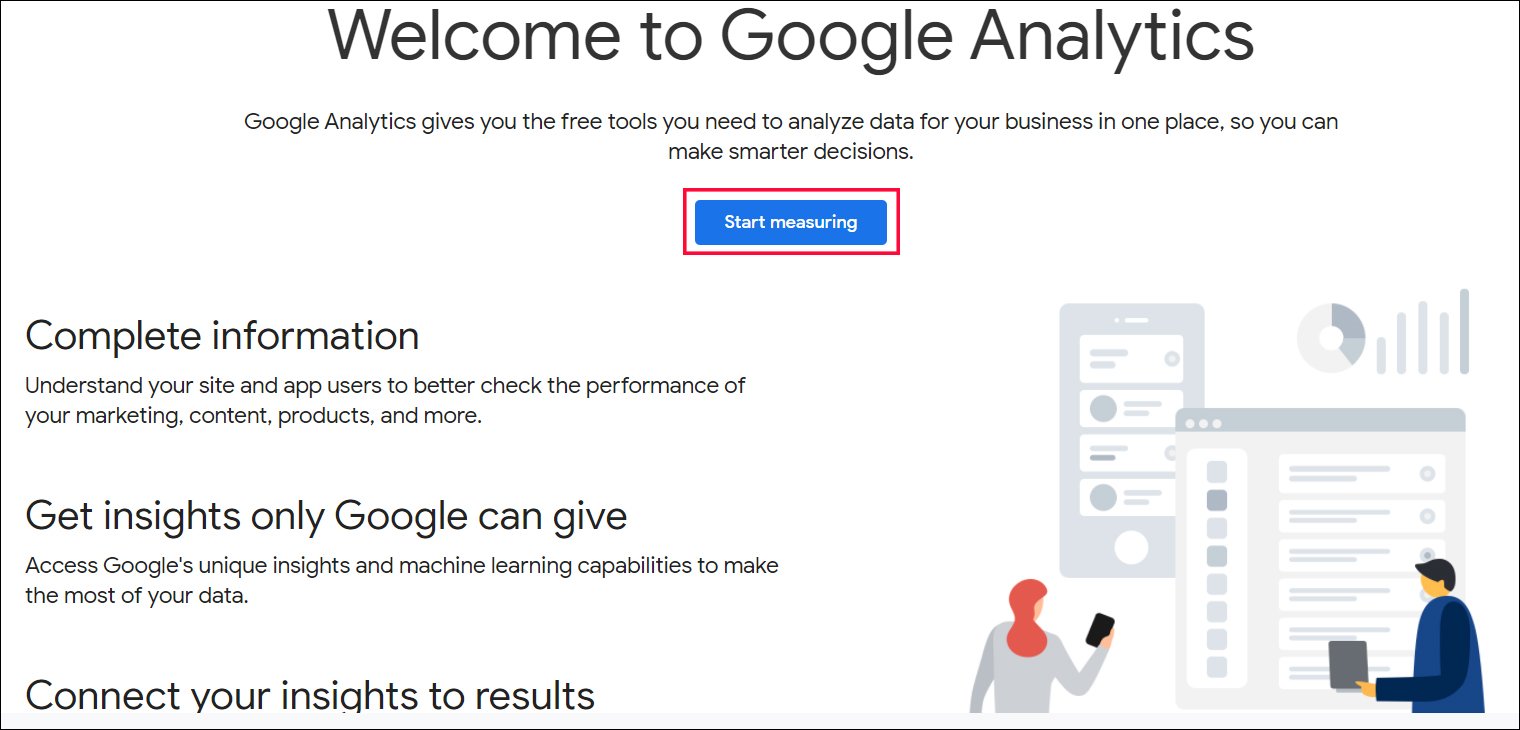
صفحه بعد در ابتدا از شما میخواهد نامی برای حساب کاربری خود وارد کنید. پس از وارد نمودن نام کاربری بر روی دکمهی Next کلیک کنید.
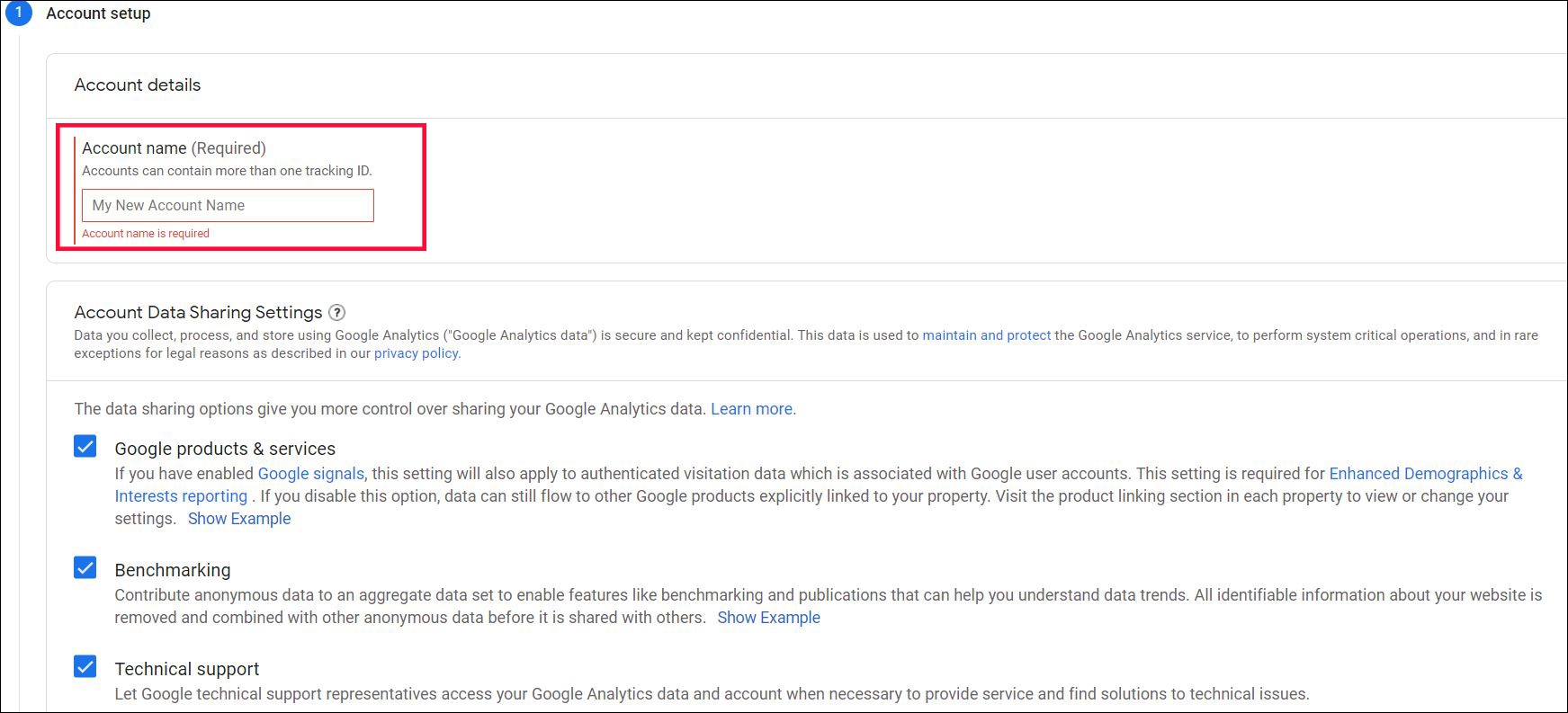
پس از انتخاب نام اکانت و وارد شدن به مرحله بعد صفحهای مانند تصویر زیر را مشاهده خواهید کرد که دارای گزینهای به نام Property name است، در این قسمت میتوانید 4 نوع مقیاسی که برای آنالیز وبسایت خود نیاز دارید در این بخش وارد کنید.
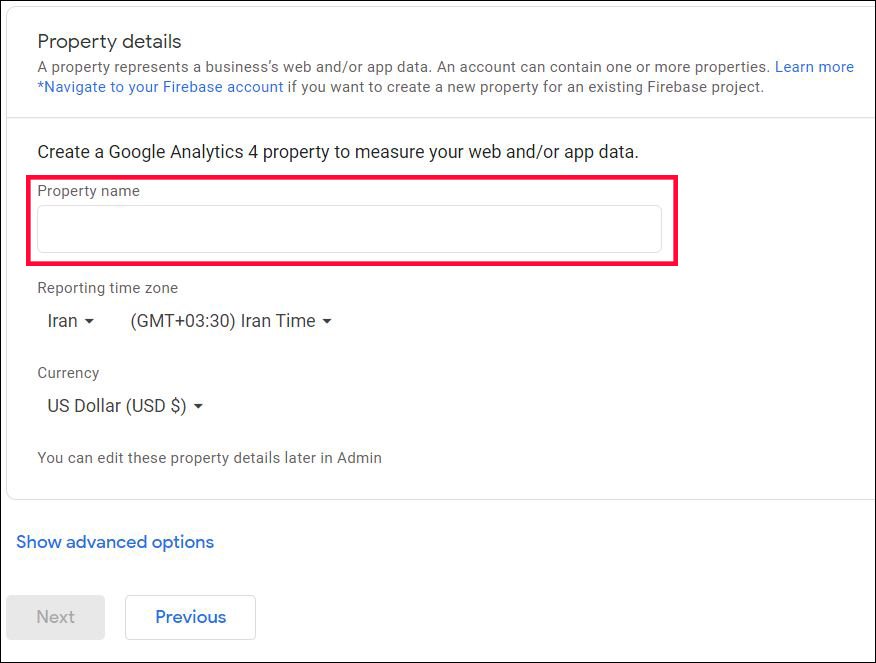
گزینه بعد هم مربوط به انتخاب کشور و اختلاف ساعت GMT میباشد. بعد از اعمال تغییرات دکمه Next را انتخاب و اطلاعات مربوط به کسب و کار خود را تکمیل کنید.
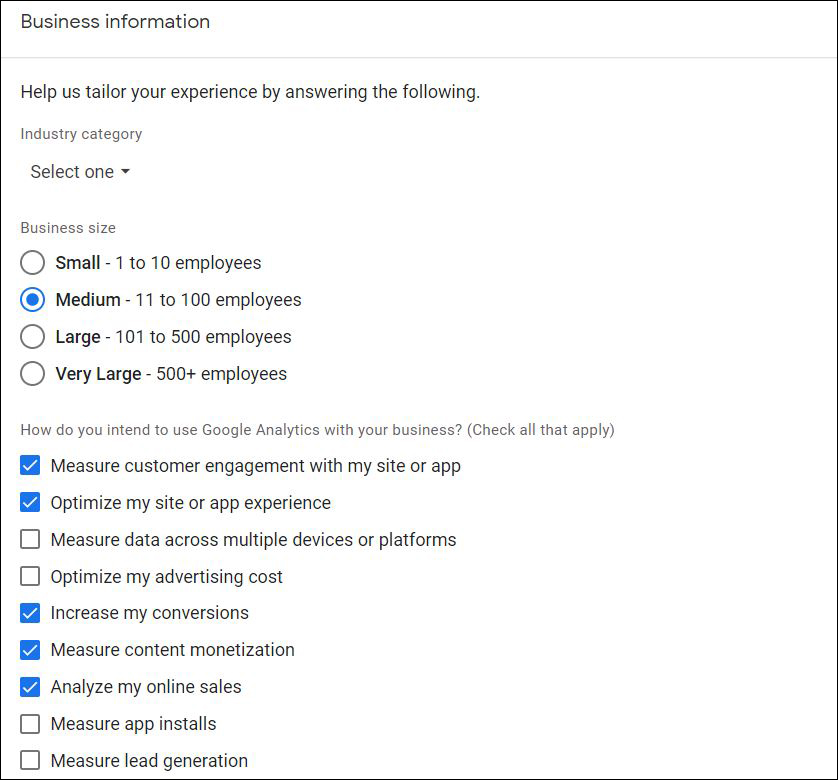
در انتها بر روی دکمه Create کلیک کنید تا وارد مرحله بعد شوید.

در کادر نخست که در بالای صفحه مشاهده میکنید لیستی از کشورهای مختلف وجود دارند که کشور ایران به دلیل تحریم در میان این کشورها موجود نیست و بهتر است آن را بدون تغییر باقی بگذاریم، در ادامه یک گزینه دیگر از شما میخواهد که قوانین و مقررات استفاده از سرویس گوگل آنالیتیکس را مطالعه کرده و تایید کنید. این دو گزینه را تیک زده و در نهایت دکمه Accept I را کلیک کنید.
در صفحهی بعد وارد صفحه زیر خواهید شد که مطابق شکل زیر 3 گزینه در اختیار شما قرار میدهد که میتوانید با توجه به دیتا و نوع نیاز خود هر یک از گزینههای وب، اپلیکیشنهای اندروید و یا آیاواس را انتخاب کنید. برای استفاده از سایت، گزینه Web را انتخاب کنید.
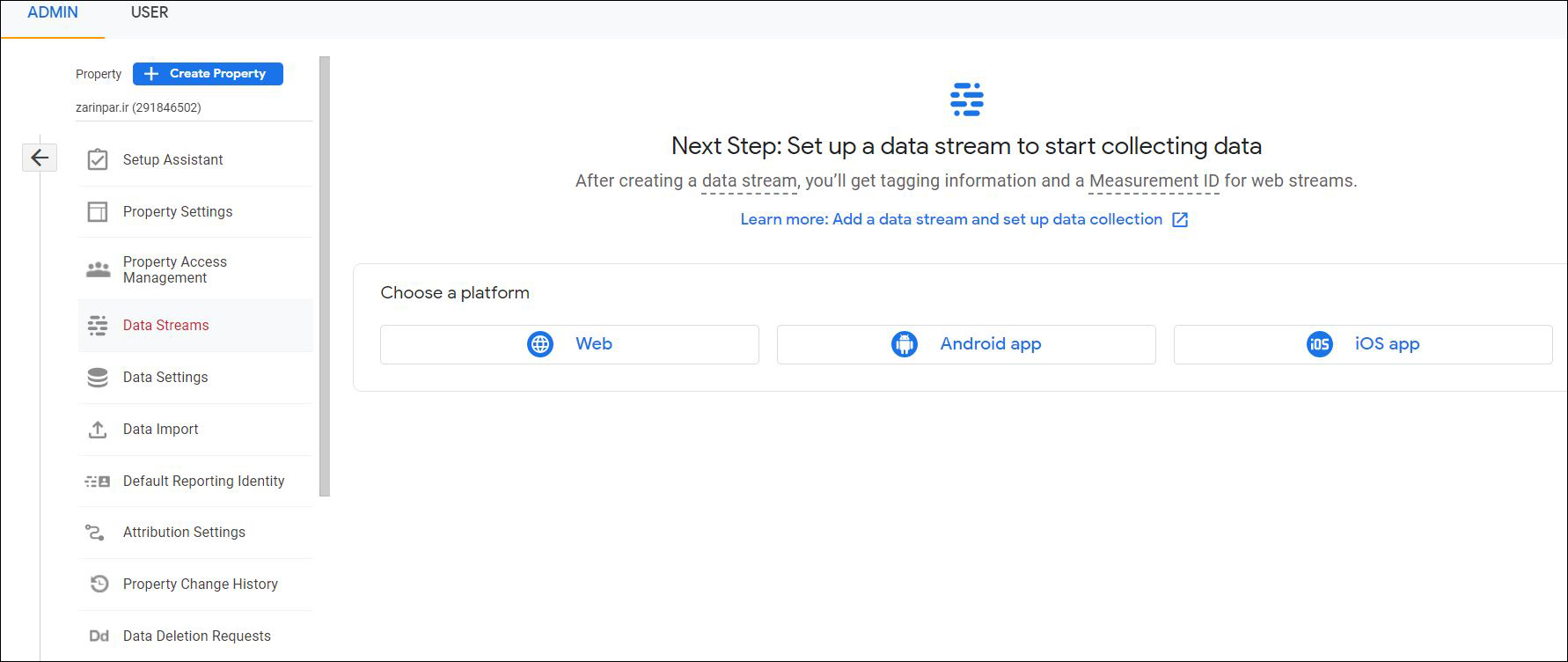
با انتخاب گزینه Web، صفحه بعد از شما میخواهد تا در بخش Website URL نام دامنه خود را وارد و قسمت Stream name یک نام دلخواه برای وبسایت انتخاب و دکمه Create stream را کنید.
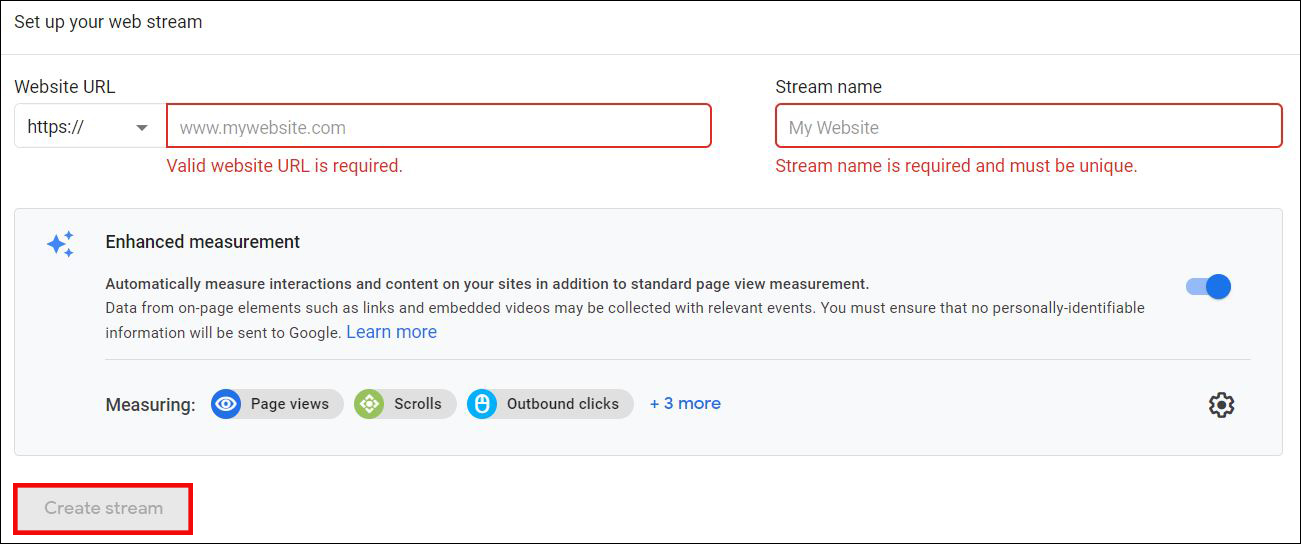
پس از ایجاد stream با صفحهای مانند تصویر زیر مواجه خواهید شد.
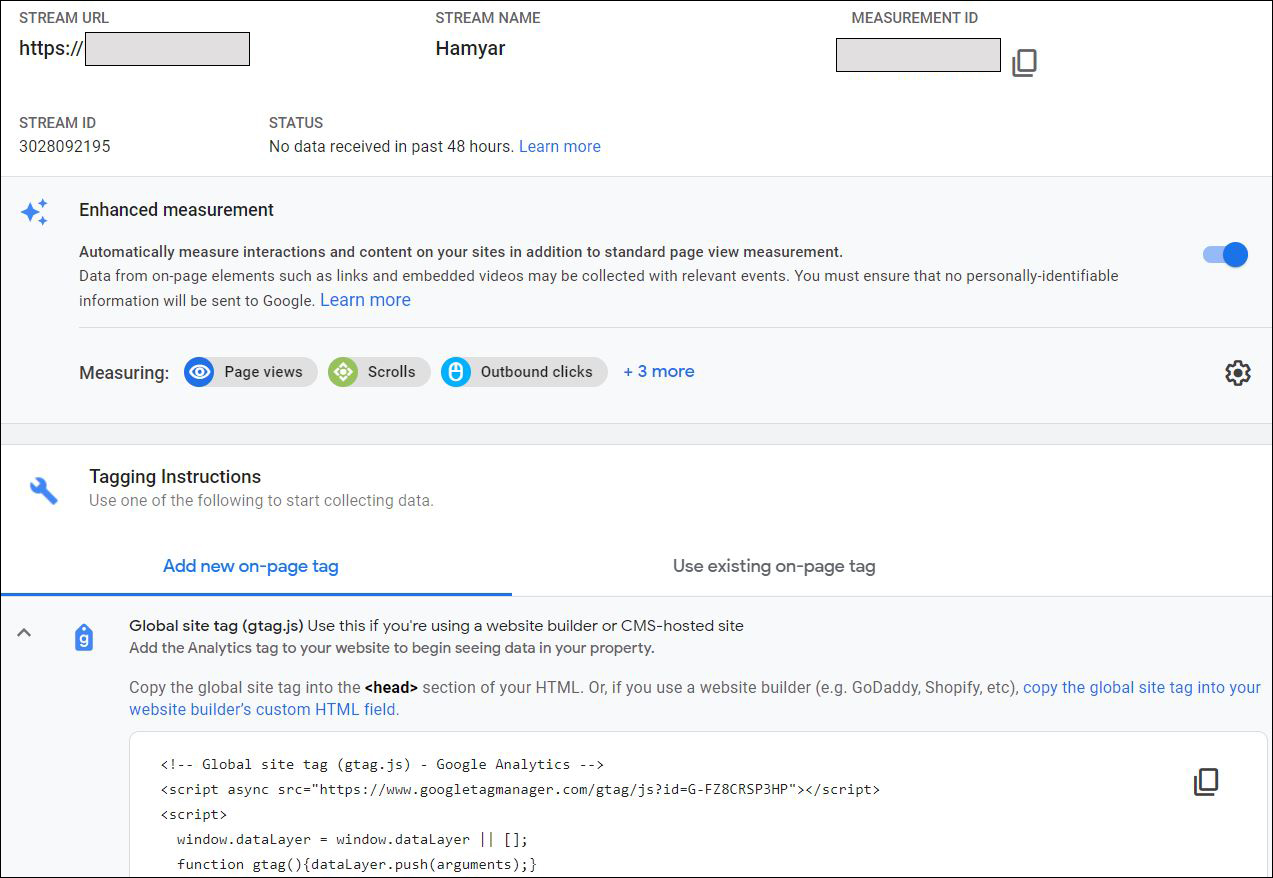
در صفحه فوق میبایست کد موجود در گزینه MEASUREMENT ID را در نزد خود نگاه دارید؛ سپس به بخش Add new on-page tag و Global site tag (gtag.js) مراجعه نموده تا کدهای تولید شده جاوا اسکریپت را مشاهده کنید.
تا این مرحله ثبت نام و نصب گوگل آنالیتیکس با موفقیت انجام شد. در ادامه لازم است کد ردیابی موجود در صفحه را به سایت خود اضافه کنید؛ اگر مهارت لازم جهت افزودن کد به وبسایت را دارید میتوانید کد را به طور کامل کپی کرده و قبل از تگ </head> در قالب سایت خود اضافه کنید، در غیر این صورت این کار را به توسعهدهنده وبسایت واگذار نمایید.
ابزار گوگل آنالیتیکس نیازمند تحلیل و بررسی است. اگر به دنبال آموزش آنالیتیکس هستید توصیه ما شرکت در دوره آموزش گوگل آنالیتیکس از وبسایت ژاکت آکادمی است. درصورت شرکت در این دوره با پرداخت هزینه یک دوره آموزشی، دوره تگ منیجر را هم دریافت خواهید کرد.
همچنین میتوانید برای درک عمیق سئو و ورود به این حوزه به دوره اموزشی سئو نیز مراجعه کردید و از تخفیف بی نظیر آن بهرهمند شوید.
اتصال گوگل آنالیز به وبسایت از طریق ویرایشگر پوسته
پس از انجام مراحل فوق و نصب گوگل آنالیتیکس لازم است با قرار دادن کد ردیابی تولید شده توسط سرویس را به قالب وردپرس سایت خود اضافه کنید، برای این کار میبایست مطابق تصویر زیر به پنل مدیریتی وبسایت وردپرسی خود مراجعه کنید و زیر منوی “ویرایشگر پوسته” را از منوی “نمایش” انتخاب کنید.
سپس از میان “پروندههای پوسته” که در سمت چپ صفحه قابل مشاهده است میبایست فایل header.php را یافته و بر روی آن کلیک کنید تا محتویات فایل نمایش داده شوند. پس از بارگذاری فایل موردنظر، کافیست کدی که از سرویس گوگل آنالیتیکس دریافت کردهاید را کپی و در داخل تگ Head قالب قرار دهید.
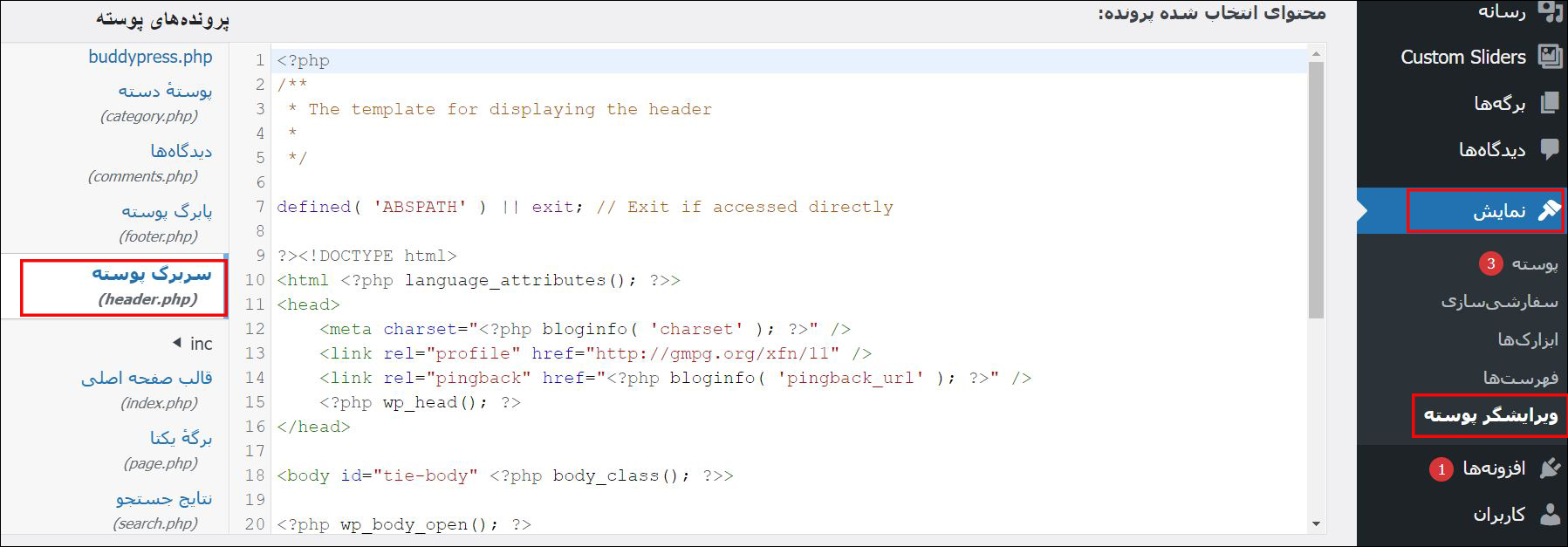
اینک عملیات اتصال با موفقیت پایان یافته است. این روش یکی از روشهای راحت برای نصب گوگل آنالیتیکس میباشد؛ یکی دیگر از روشهای آسان برای این کار استفاده از افزونه است که در ادامه به شما آموزش خواهیم داد.
اتصال گوگل آنالیز به وبسایت از طریق افزونه
در سیستم مدیریت محتوای وردپرس، افزونههایی برای افزودن کدهای دلخواه در هدر و فوتر وردپرس وجود دارند که کار را برای شما سادهتر میکنند، بخصوص در صورتی که مبتدی هستید و یا تمایل به ایجاد تغییرات در کدهای وبسایت خود را ندارید استفاده از افزونه insert header and footer گزینهی مناسبی برای شما خواهد بود. پلاگین رایگان insert header and footer با بیش از یک میلیون نصب فعال به شما امکان میدهد کدهایی مانندGoogle Analytics ،CSS سفارشی و غیره را بدون نیاز به ویرایش فایلهای سایت در هدر و پاورقی سایت وردپرسی خود اضافه کنید.
پس از نصب و فعالسازی افزونه از مخزن وردپرس، بر روی گزینهای به نام insert header and footer که به منوی “تنظیمات” وردپرس شما افزوده شده است کلیک کنید، سپس کد موجود در گوگل آنالیتیکس را Copy و مطابق تصویر زیر در قسمت Scripts in Header افزونه Paste کنید.
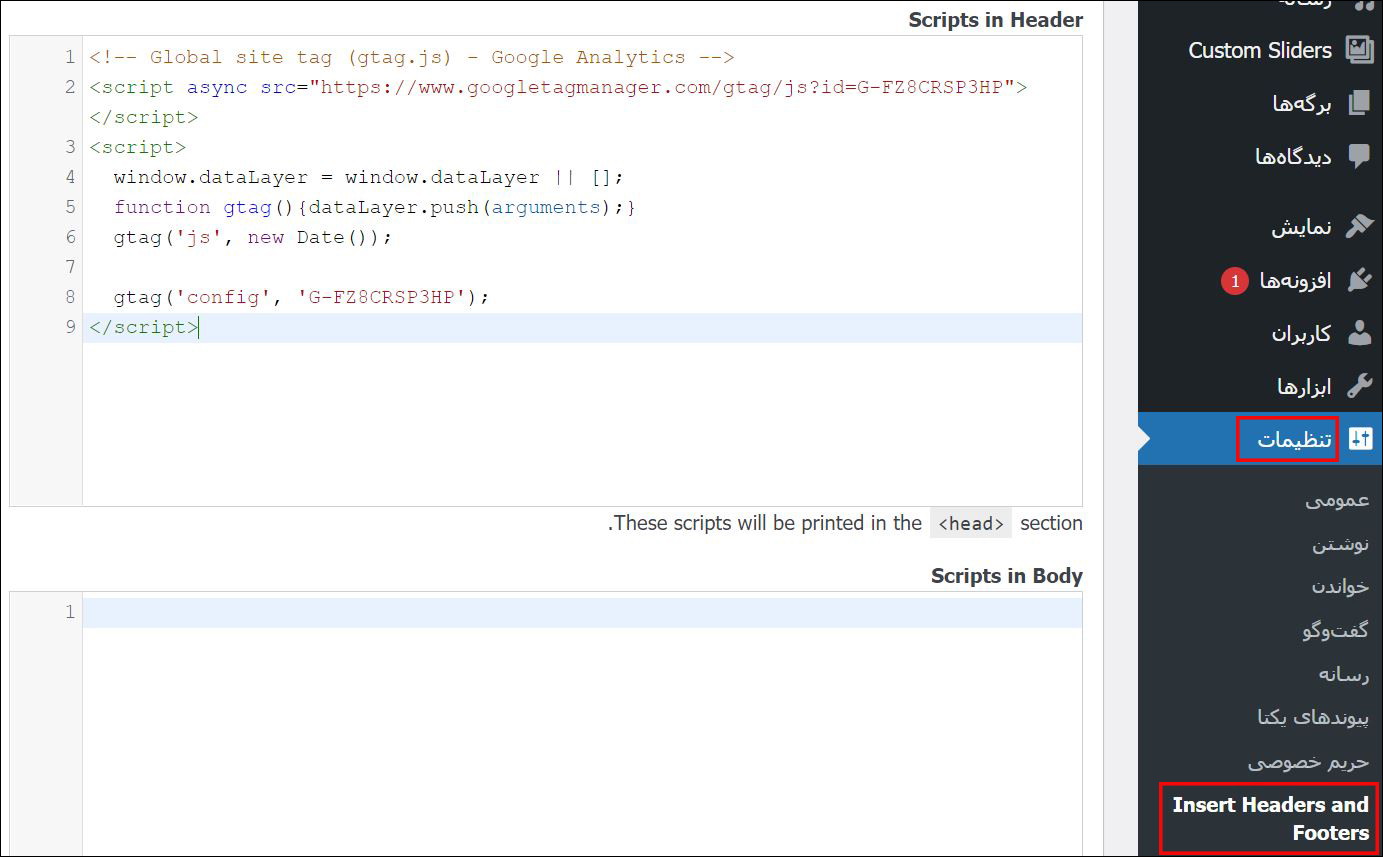
برای ذخیرهی تغییرات بر روی Save کلیک کنید، اینک کد ردیابی گوگل آنالیتیکس را با موفقیت به وبسایت خود اضافه نمودید. توجه داشته باشید که ممکن است مدت زمانی طول بکشد تا اطلاعات وبسایت شما در گوگل آنالیتیکس تایید و نمایش داده شود.
کلام آخر
امروزه توجه به نیازها و سلایق بازدیدکنندگان و تلاش برای جلب نظر و رضایت آنها میتواند تاثیر مثبت و بزرگی در یک وبسایت بگذارد، به همین منظور گوگل یکی از ابزارهای خود را در اختیار شما قرار داده است. یکی از بهترین ابزارهایی که با استفاده از آن قادر خواهید بود آمار بازدیدکنندگان سایت خود را مشاهده کنید گوگل آنالیتیکس میباشد، با کمک این ابزار رایگان محبوب میتوانید بازدیدکنندگان سایت خود را افزایش دهید و اطلاعاتی از قبیل موقعیت مکانی کاربران و مدت زمان حضور آنها در سایت، زمان بازدید افراد از سایت، نحوه تعامل کاربران با محتوای سایت، نمایش درصد نرخ پرش، نمایش اطلاعات لحظهای، نمایش تعداد بازدیدکنندگانی که تبدیل به مشتریان و مخاطبان ثابت شما شدند را مشاهده کنید. در این مقاله نحوهی نصب گوگل آنالیتیکس را به دو روش مورد بررسی قرار دادیم، امیدواریم با مطالعه این مقاله بتوانید جهت بهبود پیشرفت سایت خود از امکانات این ابزار رایگان و محبوب نهایت استفاده را ببرید و بازدیدکنندگان سایت خود را افزایش دهید. شما میتوانید سوالات و نظرات خود را از بخش دیدگاهها با ما مطرح کنید؛ همچنین اگر محتوای امروز همیار وردپرس برایتان مفید بود، خوشحال میشویم آن را با دوستان خود در شبکههای اجتماعی به اشتراک بگذارید.
منابع :






محمد نصیری 5 سال عضو همیار وردپرس
سلام خواهش میکنم این مطلب رو به روز رسانی کنید مطلب شما لینک یک گوگل هست اما اصلا به روز نیست محیط انالیتکس فرق کرده من هزار تا سایت رو گشتم اما هیچ کدوم به روز نکردن خب شما که لینک یک هستید خواهش میکنم این مطلب روز کنید !
سید سجاد غلام پور 8 سال عضو همیار وردپرس
درود بر شما
این مقاله در تاریخ ۲۱ مهر ۱۳۹۹ بروزرسانی شده.بازم بنده چک میکنم اگر نیاز به بروزشدن داشت حتما انجام میدم.
فراز 4 سال عضو همیار وردپرس
با سلام من هم دقیقا همین مشکل رو دارم ، متاسفانه همی نتایج قدیمی هستن